1、打开ps cc,进入它的主界面中;
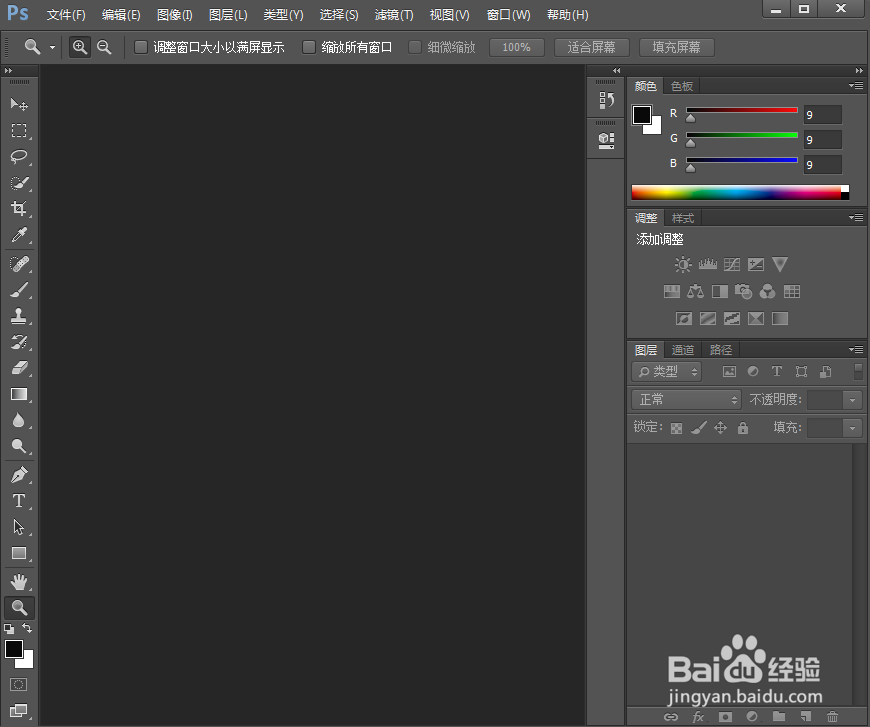
2、按ctrl+O,选中要处理的图片,按打开;
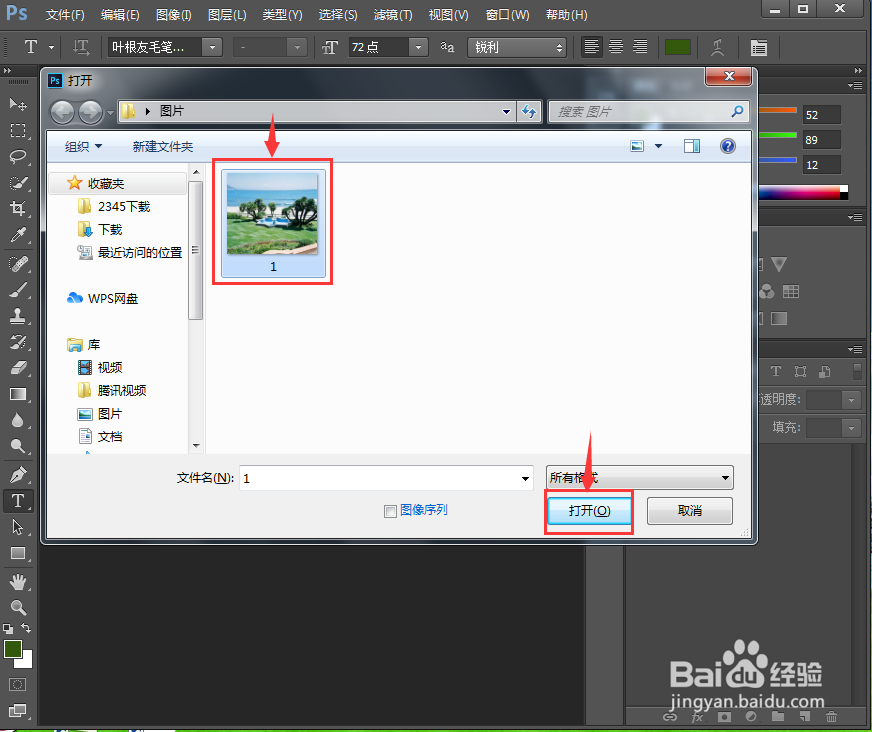
3、将图片添加到ps中;
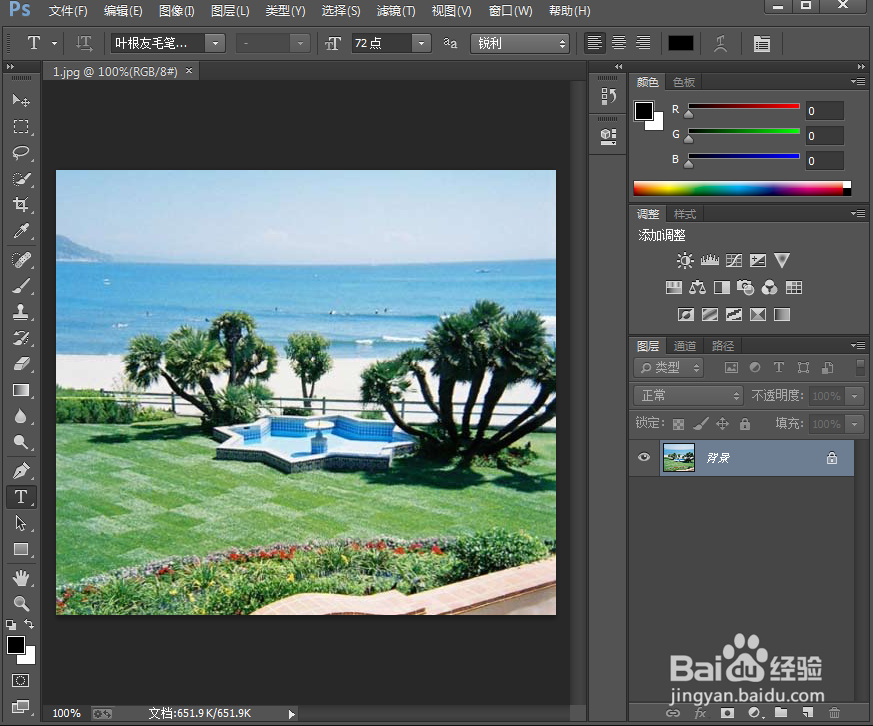
4、按ctrl+j,复制一个新图层;

5、点击滤镜菜单,选择渲染中的云彩;
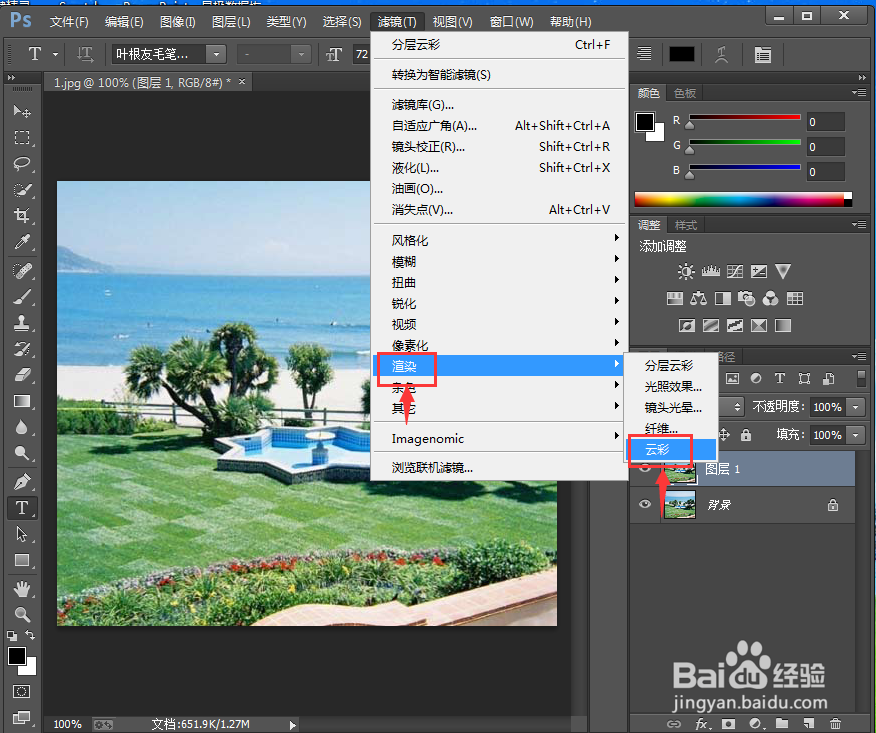
6、将图层混合模式设为差值;

7、我们就给图片添加上了云彩特效。

时间:2024-10-13 06:14:30
1、打开ps cc,进入它的主界面中;
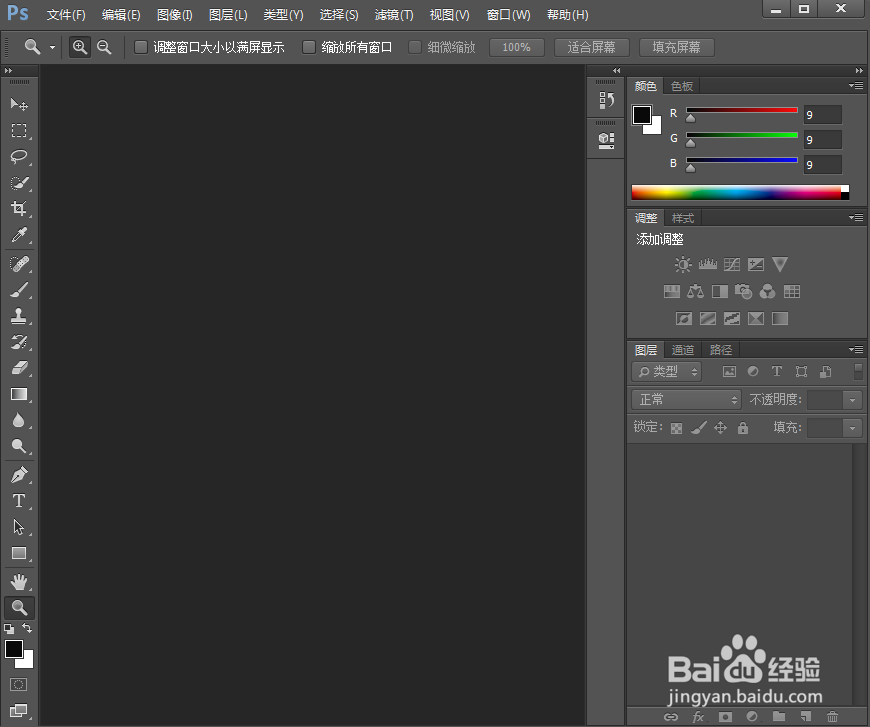
2、按ctrl+O,选中要处理的图片,按打开;
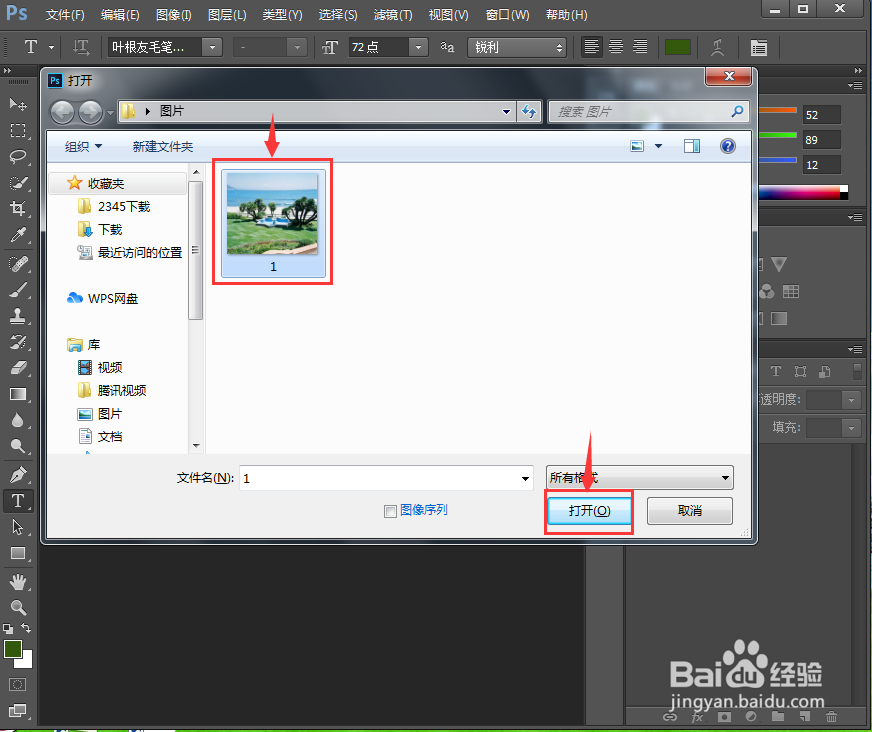
3、将图片添加到ps中;
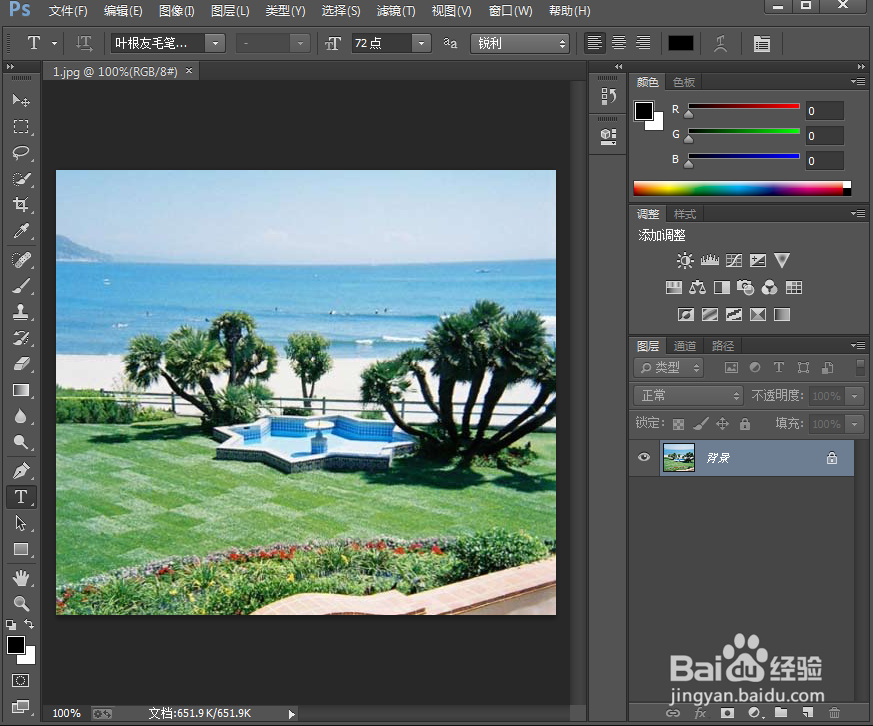
4、按ctrl+j,复制一个新图层;

5、点击滤镜菜单,选择渲染中的云彩;
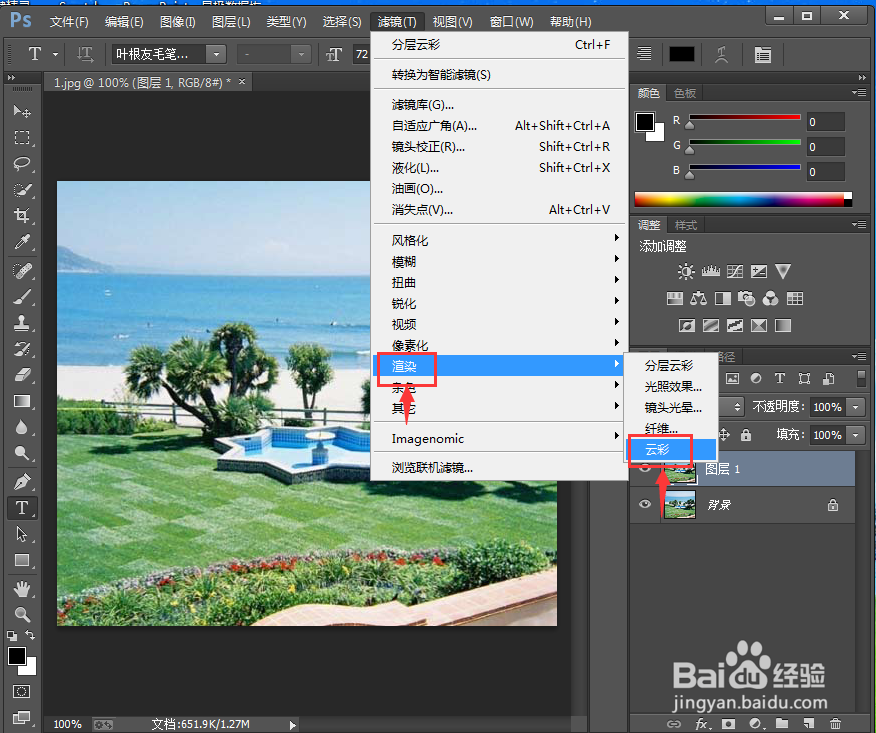
6、将图层混合模式设为差值;

7、我们就给图片添加上了云彩特效。

